(完整版)audition人声处理技巧
AdobeAudition 3.0 人声处理的四个步骤
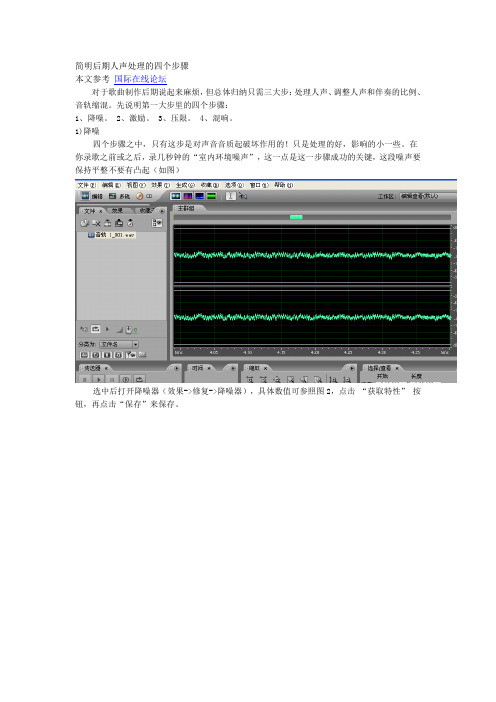
简明后期人声处理的四个步骤
本文参考国际在线论坛
对于歌曲制作后期说起来麻烦,但总体归纳只需三大步:处理人声、调整人声和伴奏的比例、音轨缩混。
先说明第一大步里的四个步骤:
1、降噪。
2、激励。
3、压限。
4、混响。
1)降噪
四个步骤之中,只有这步是对声音音质起破坏作用的!只是处理的好,影响的小一些。
在你录歌之前或之后,录几秒钟的“室内环境噪声”,这一点是这一步骤成功的关键,这段噪声要保持平整不要有凸起(如图)
选中后打开降噪器(效果->修复->降噪器),具体数值可参照图2,点击“获取特性”按钮,再点击“保存”来保存。
干声录制好后,全部选中,打开降噪器,点击“加载”,打开你刚才保存过的文件,单击OK,第一步结束。
2)激励
这步是这四步中最简单的一步,也是必须用插件的一步。
打开BBE ( 效果 -> DirectX插件 -> BBE Sonic Maximizer)
将1、2钮调置“12点”位置(数值为5),3钮调到“3点”位置(数值为4),正确定。
此调法适合大多数需要。
如下图
3)压限
打开“动态处理”(效果–> 振幅和压限 -> 动太处理),预设效果中的Compander 很适合处理人声,可以直接用。
如下图
4)混响
最后一步加混响,用Adobe Audition 3.0的完美混响就可以了,效果 -> 混响–> 完美混响。
使用预设效果中的“Lecture Hall”就可以了. 混响有控制人声远近的作用,一定不要加的过大!“干声”这项就可以控制了,想再小点,就放到100%处。
auditioneq调节详解(1)
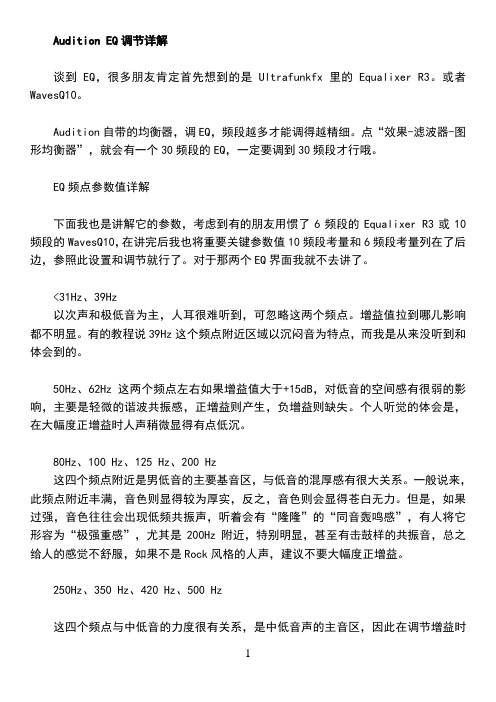
Audition EQ调节详解谈到EQ,很多朋友肯定首先想到的是Ultrafunkfx里的Equalixer R3。
或者WavesQ10。
Audition自带的均衡器,调EQ,频段越多才能调得越精细。
点“效果-滤波器-图形均衡器”,就会有一个30频段的EQ,一定要调到30频段才行哦。
EQ频点参数值详解下面我也是讲解它的参数,考虑到有的朋友用惯了6频段的Equalixer R3或10频段的WavesQ10,在讲完后我也将重要关键参数值10频段考量和6频段考量列在了后边,参照此设置和调节就行了。
对于那两个EQ界面我就不去讲了。
<31Hz、39Hz以次声和极低音为主,人耳很难听到,可忽略这两个频点。
增益值拉到哪儿影响都不明显。
有的教程说39Hz这个频点附近区域以沉闷音为特点,而我是从来没听到和体会到的。
50Hz、62Hz 这两个频点左右如果增益值大于+15dB,对低音的空间感有很弱的影响,主要是轻微的谐波共振感,正增益则产生,负增益则缺失。
个人听觉的体会是,在大幅度正增益时人声稍微显得有点低沉。
80Hz、100 Hz、125 Hz、200 Hz这四个频点附近是男低音的主要基音区,与低音的混厚感有很大关系。
一般说来,此频点附近丰满,音色则显得较为厚实,反之,音色则会显得苍白无力。
但是,如果过强,音色往往会出现低频共振声,听着会有“隆隆”的“同音轰鸣感”,有人将它形容为“极强重感”,尤其是200Hz附近,特别明显,甚至有击鼓样的共振音,总之给人的感觉不舒服,如果不是Rock风格的人声,建议不要大幅度正增益。
250Hz、350 Hz、420 Hz、500 Hz这四个频点与中低音的力度很有关系,是中低音声的主音区,因此在调节增益时应特别小心,如果过度正增益,会出现让人心烦的“嗡嗡”声,让人觉得闷,在250 Hz 很明显,正增益过了就好像感冒鼻音重一般,如果的确鼻音重的人声则可以考虑在此频点附近进行负增益。
详解AdobeAudition音频编辑技巧

详解AdobeAudition音频编辑技巧Adobe Audition是一款专业的音频编辑软件,被广泛应用于音频制作和后期处理领域。
它提供了丰富的工具和功能,能够帮助用户对音频进行各种编辑和优化。
本文将详细介绍Adobe Audition 的一些音频编辑技巧,内容包括基本编辑、音频效果、音频标准化以及混音技巧等。
第一章:基本编辑技巧Adobe Audition提供了强大的基本编辑功能,可以对音频进行剪切、复制、粘贴、删除等操作。
在编辑过程中,可以通过快捷键或者菜单栏进行操作。
1.1 剪切和复制在编辑音频时,剪切和复制是最常用的操作之一。
可以使用鼠标选中需要编辑的部分,然后按下Ctrl+X进行剪切,按下Ctrl+C 进行复制。
剪切或复制后,可以在所选地方用Ctrl+V进行粘贴。
1.2 删除和还原如果需要删除音频的某个部分,可以选中该部分并按下Delete 键进行删除。
如果误删了某个部分,可以按下Ctrl+Z进行还原。
1.3 清除音频噪音如果音频中有噪音,可以使用Audition的噪音减少功能来清除。
在Effects菜单下选择Noise Reduction/Restoration,然后选择Noise Reduction或者Click/Pop Eliminator,调整参数直到获得清晰的音频。
第二章:音频效果技巧除了基本编辑之外,Adobe Audition还提供了丰富的音频效果,可以对音频进行音频特效、均衡器、混响等处理。
2.1 音频特效在Effects菜单下的Amplitude and Compression选项中,可以找到一系列音频特效,如压缩、放大、减小峰值等。
通过调整参数可以改变音频的音色、音量等特性。
2.2 均衡器均衡器可以用来调整音频的频谱平衡,增强或减弱特定频率的音量。
在Effects菜单下的Filter and EQ选项中,可以选择Graphic Equalizer来进行频谱调整。
2.3 混响混响可以为音频增加空间感,使其听起来更加自然。
如何用Audition消人声
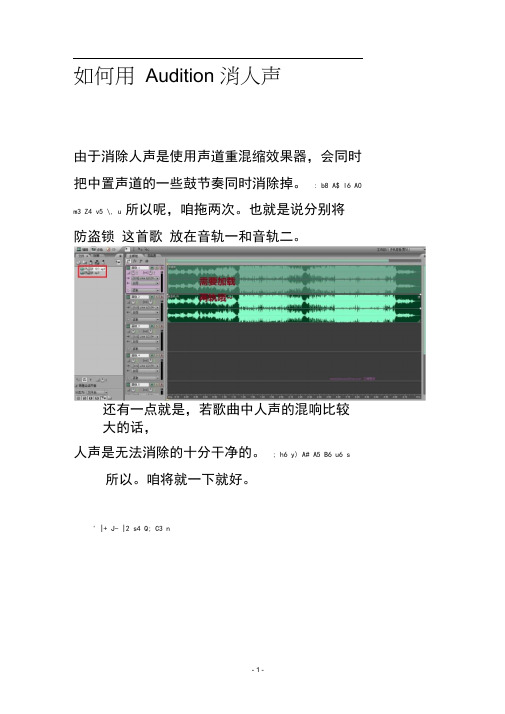
如何用Audition 消人声由于消除人声是使用声道重混缩效果器,会同时把中置声道的一些鼓节奏同时消除掉。
: b8 A$ l6 A0m3 Z4 v5 \, u 所以呢,咱拖两次。
也就是说分别将防盗锁这首歌放在音轨一和音轨二。
还有一点就是,若歌曲中人声的混响比较大的话,人声是无法消除的十分干净的。
; h6 y) A# A5 B6 u6 s所以。
咱将就一下就好。
' |+ J- |2 s4 Q; C3 n选中音轨一,选择FX。
选择立体声声像缩。
声道重混选择预置的vocal cut 选项然后,将新建左声道中的左声道调成100,右声道调成-100.将新建右声道中的左声道调成-100,右声道调成100 " r5 G+ I1 L* e- G( Z: J6 t6 m 记得新建右声道下方的反相勾选!接着回答音轨一。
) C6 b4 r7 y* i1 V" z4 ~加载滤波与均衡- 参量均衡器。
$ \8 ?3 {4 J% X/ p 进一步消除噪音。
如右图:. N对其进行低音补偿。
2 N1 f# h+ ^& V3 E/ Y( C, o F具体参数,如右图:接着,我们在音轨二加载滤波与均衡 - 参量均衡接下来我们需要对其进行多轨合成。
/ N& |2 U; X) m8 F$ K3 q3 t) [9 l: U7 i: c6 O! s# i- h在空白轨道里,右键- 合并到新音轨所选范围的音频剪辑(立体声)接着就会发现合成的一轨回到了咱的编辑界面l2f! ]6 A% x7 {# Z+ l5 d 将它SOLO。
(点亮S)+导出!" G&选择好保存路径。
改好名字。
8 t9 \) r! e6 o8 {) J;q选择好参数。
6 J6 g6 _) Y6 R- ~" z' r( p' D [保存!N$ x(如何使用CUBASE 消音在导入音频时,选择split channels 将该音频拆分为左右声道。
(完整版)audition人声处理技巧

audition人声处理技巧人声音源的频谱分布比较特殊,就其发音方式而言,他有三个部分:一个是由声带震动所产生的乐音,此部分的发音最为灵活,不同音高、不同发音方式所产生的频谱变化也很大;二是鼻腔的形状较为稳定,因而其共鸣所产生的谐音频谱分布变化不大;三是口腔气流在齿缝间的摩擦声,这种齿音与声带震动所产生的乐音基本无关。
频率均衡可以大致的将这三部分频谱分离出来。
用于调节鼻音的频率段在500Hz,以下均衡的中点频率一般在80~150Hz,均衡带宽为4个倍频程。
例如,可以将100Hz定为频率均衡的中点,均衡曲线应从100~400Hz平缓的过渡,均衡增益的调节范围可以为+10Db~ -6dB。
这里应提醒大家的是:进行此项调整的监听音箱不得使用低频发音很弱的小箱子,以避免鼻音被无意过分加重。
人声乐音的频谱随音调的变化也很大,所以调节乐音的均衡曲线应非常平缓,均衡的中点频率可在1000~3400Hz,均衡带宽为六个倍频程。
此一频段控制着歌唱发音的明亮感,向上调节可温和地提升人声的亮度。
然而如需降低人声的明亮度,情况就会更复杂一些。
一般音感过分明亮的人声大多都是2500Hz附近的频谱较强,这里我们可用均衡带宽为1/2倍频程,均衡增益为-4dB左右的均衡处理,在2500Hz附近寻找一个效果最好的频点即可。
人声齿音的频谱分布在4kHz以上。
由于此频段亦包含部分乐音频谱,所以建议调节齿音的频段应为6~16KHz,均衡带宽为3个倍频程,均衡中点频率一般在10~12KHz,均衡增益最大向上可调至+10Db;如需向下降低人声齿音的响度,则应使用均衡带宽为1/2倍频程,均衡中点频率为6800Hz的均衡处理,其均衡增益最低可向下降至-10Db。
由以上分析可以看出,对人声进行频率均衡处理时,为突出某一音感而进行的频段提升,都尽量使用曲线平缓的宽频带均衡。
这是为了使人声鼻音、乐音、齿音三部分的频谱分布均匀连贯,以使其发音自然、顺畅。
Adobe Audition后期处理教程
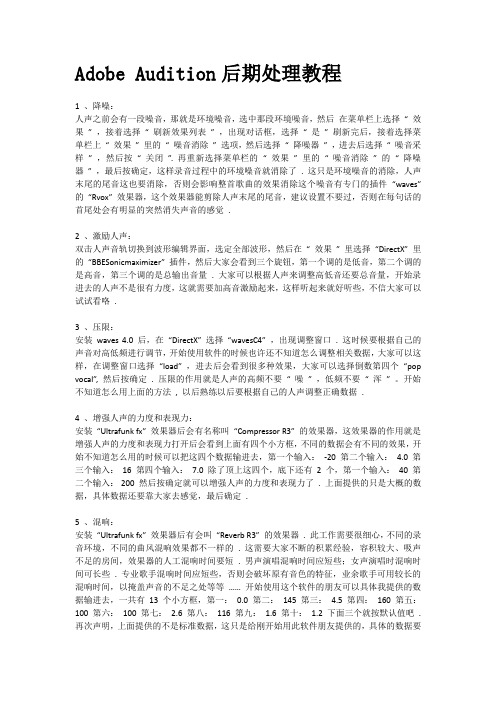
Adobe Audition后期处理教程1 、降噪:人声之前会有一段噪音,那就是环境噪音,选中那段环境噪音,然后在菜单栏上选择“ 效果” ,接着选择“ 刷新效果列表” ,出现对话框,选择“ 是” 刷新完后,接着选择菜单栏上“ 效果” 里的“ 噪音消除” 选项,然后选择“ 降噪器” ,进去后选择“ 噪音采样” ,然后按“ 关闭”. 再重新选择菜单栏的“ 效果” 里的“ 噪音消除” 的“ 降噪器” ,最后按确定,这样录音过程中的环境噪音就消除了. 这只是环境噪音的消除,人声末尾的尾音这也要消除,否则会影响整首歌曲的效果消除这个噪音有专门的插件“waves” 的“Rvox” 效果器,这个效果器能剪除人声末尾的尾音,建议设置不要过,否则在每句话的首尾处会有明显的突然消失声音的感觉.2 、激励人声:双击人声音轨切换到波形编辑界面,选定全部波形,然后在“ 效果” 里选择“DirectX” 里的“BBESonicmaximizer” 插件,然后大家会看到三个旋钮,第一个调的是低音,第二个调的是高音,第三个调的是总输出音量. 大家可以根据人声来调整高低音还要总音量,开始录进去的人声不是很有力度,这就需要加高音激励起来,这样听起来就好听些,不信大家可以试试看咯.3 、压限:安装waves 4.0 后,在“DirectX” 选择“wavesC4” ,出现调整窗口. 这时候要根据自己的声音对高低频进行调节,开始使用软件的时候也许还不知道怎么调整相关数据,大家可以这样,在调整窗口选择“load” ,进去后会看到很多种效果,大家可以选择倒数第四个“pop vocal”, 然后按确定. 压限的作用就是人声的高频不要“ 噪” ,低频不要“ 浑” 。
开始不知道怎么用上面的方法, 以后熟练以后要根据自己的人声调整正确数据.4 、增强人声的力度和表现力:安装“Ultrafunk fx” 效果器后会有名称叫“Compressor R3” 的效果器,这效果器的作用就是增强人声的力度和表现力打开后会看到上面有四个小方框,不同的数据会有不同的效果,开始不知道怎么用的时候可以把这四个数据输进去,第一个输入:-20 第二个输入:4.0 第三个输入:16 第四个输入:7.0 除了顶上这四个,底下还有2 个,第一个输入:40 第二个输入:200 然后按确定就可以增强人声的力度和表现力了. 上面提供的只是大概的数据,具体数据还要靠大家去感觉,最后确定.5 、混响:安装“Ultrafunk fx” 效果器后有会叫“Reverb R3” 的效果器. 此工作需要很细心,不同的录音环境,不同的曲风混响效果都不一样的. 这需要大家不断的积累经验,容积较大、吸声不足的房间,效果器的人工混响时间要短. 男声演唱混响时间应短些;女声演唱时混响时间可长些. 专业歌手混响时间应短些,否则会破坏原有音色的特征,业余歌手可用较长的混响时间,以掩盖声音的不足之处等等…… 开始使用这个软件的朋友可以具体我提供的数据输进去,一共有13 个小方框,第一:0.0 第二:145 第三:4.5 第四:160 第五:100 第六:100 第七:2.6 第八:116 第九:1.6 第十:1.2 下面三个就按默认值吧. 再次声明,上面提供的不是标准数据,这只是给刚开始用此软件朋友提供的,具体的数据要靠自己的耳朵去感觉.6 、均衡人声:安装“Ultrafunk fx” 效果器后有会叫“Equalizer” 的效果器. 主要作用就是均衡人声,让高频在保持不噪的前提下调整到清晰通透;低频保证不浑浊的前提下调整到清晰、自然. 同样开始使用此软件朋友可以先使用我提供的这些数据,不是标准数据,具体数据还要靠大家以后自己去摸索。
第7周:Audition效果器插件及人声润色综合技术

v 为了达到人声的字与字之间的完美统一,消除忽高忽低的 现象,很有必要对录制的音频文件进行压限。压限有三种 方法,一种是AA3.0自自带的,其他两种是第三方插件中 的,一是WAVES C4,一种是UITRAFUNK----COMPRESSOR
v 法1:效果——振幅与压限度——动态处理 v 法2:效果---DERECTX----WAVES----C4,在对话框中,找
v 注: v 1)对非常顽固的电流声用WAVES---X-HOM插件即可消除。
点击效果----WAVES----X-HOM,打开对话框就行 v 2)有很大的噪音,全选音频,先用AA3.0的效果--修复—
消除嘶声,再用效果----WAVES----X-HOM,过一遍,往往 会完全消除噪声,效果很好。
v 法1:运用BBT高声激励器,D82 Sonic Maximizer不过一 般地可设为7、 6 、 -10、为宜。
v 法2:效果----滤波和均衡----图示均衡,就是EQ噻,里 面有很多预置的效果。10段均衡参数,对于男声31,63, 是要拉到底的。250会使人声厚实。8K,16K,进行提升就 是噪音了。
v 用效果—WAVES---METAFLANGER 人声的立体声就出来了。
v 效果—WAVES—L2:参数如下,THRESHOID(阀值)向下就 提升音量。OUT CEILING(输出限制)向下就变小音量, ARC一般设为0.3。右边的IDR下面的三个框框分别为24、 TYPE1、NORMAI。人声就明亮了。
v 法1:效果----修复----降噪器进程----出现对话框。进行 必要的参数设置。右边上角的获取特性为6000,左下角的 FFT为8192,:中间的降噪级别一般定在85-90之间,调到100 会使人声变得很别扭和失声。进行反复试听和微调,自己满 意为止。然后点击“波形全选”,让机器自动进行降噪。
去除人声

4) 如果希望得到伪立体声文件,不要激活New Right
Channel Invert(新的右通道转换)选项;如果希望得到伪单声道文件,不需要作其他设置。与前面所讲的相同,伪单声道的最后结果声音会好一些。
5) 点击OK。
DeComposer 3种消人声的方法
6) 点击OK。
Cool Edit Pro
1) 打开音频文件
2) 选择Edit>Select Entire Wave,选取文件的全部数据。
3) 选择Transform>Amplitude>Channel Mixer在通道混合器的对话框中选择Vocal Cut preset(歌声消除预置)
完成这些设置之后,按OK键回到主界面,在上方的快捷工具栏中将Note Filter按钮激活,表示将以音符方式进行消音处理,然后按下后面的感叹号图标(Apply Filter),稍等片刻后,便能在目录区看到新生成的文件,用Play播放听听效果,如觉得满意就在开始设置的目录里面把它保存下来。
3) 选择Process>Channel Converter
4) 在通道转换对话框中选择Stereo to Stereo - Vocal Cut preset(立体声到立体声-歌声消除预置)
- 1、下载文档前请自行甄别文档内容的完整性,平台不提供额外的编辑、内容补充、找答案等附加服务。
- 2、"仅部分预览"的文档,不可在线预览部分如存在完整性等问题,可反馈申请退款(可完整预览的文档不适用该条件!)。
- 3、如文档侵犯您的权益,请联系客服反馈,我们会尽快为您处理(人工客服工作时间:9:00-18:30)。
audition人声处理技巧人声音源的频谱分布比较特殊,就其发音方式而言,他有三个部分:一个是由声带震动所产生的乐音,此部分的发音最为灵活,不同音高、不同发音方式所产生的频谱变化也很大;二是鼻腔的形状较为稳定,因而其共鸣所产生的谐音频谱分布变化不大;三是口腔气流在齿缝间的摩擦声,这种齿音与声带震动所产生的乐音基本无关。
频率均衡可以大致的将这三部分频谱分离出来。
用于调节鼻音的频率段在500Hz,以下均衡的中点频率一般在80~150Hz,均衡带宽为4个倍频程。
例如,可以将100Hz定为频率均衡的中点,均衡曲线应从100~400Hz平缓的过渡,均衡增益的调节范围可以为+10Db~ -6dB。
这里应提醒大家的是:进行此项调整的监听音箱不得使用低频发音很弱的小箱子,以避免鼻音被无意过分加重。
人声乐音的频谱随音调的变化也很大,所以调节乐音的均衡曲线应非常平缓,均衡的中点频率可在1000~3400Hz,均衡带宽为六个倍频程。
此一频段控制着歌唱发音的明亮感,向上调节可温和地提升人声的亮度。
然而如需降低人声的明亮度,情况就会更复杂一些。
一般音感过分明亮的人声大多都是2500Hz附近的频谱较强,这里我们可用均衡带宽为1/2倍频程,均衡增益为-4dB左右的均衡处理,在2500Hz附近寻找一个效果最好的频点即可。
人声齿音的频谱分布在4kHz以上。
由于此频段亦包含部分乐音频谱,所以建议调节齿音的频段应为6~16KHz,均衡带宽为3个倍频程,均衡中点频率一般在10~12KHz,均衡增益最大向上可调至+10Db;如需向下降低人声齿音的响度,则应使用均衡带宽为1/2倍频程,均衡中点频率为6800Hz的均衡处理,其均衡增益最低可向下降至-10Db。
由以上分析可以看出,对人声进行频率均衡处理时,为突出某一音感而进行的频段提升,都尽量使用曲线平缓的宽频带均衡。
这是为了使人声鼻音、乐音、齿音三部分的频谱分布均匀连贯,以使其发音自然、顺畅。
从理论上讲,应使人声在发任何音时,其响度都保持恒定。
为了在不破坏人生自然感的基础上对其进行特定效果的处理可以使用1/5倍频程的均衡处理,具体有以下几种情形:(1)音感狭窄,缺乏厚度,可在800Hz处使用1/5倍频程的衰减处理,衰减的最大值可以在-3dB。
(2)卷舌齿音的音感尖啸,"嘘"音缺乏清澈感,可在2500Hz处使用1/5倍频程的衰减处理,衰减的最大值可以在-6Db。
对音源的均衡处理,最好是使用能显示均衡曲线的均衡器。
一般数字调音台均衡器上的均衡增益调节钮用"G"来标识,均衡频率调节钮用"F"来标识,均衡带宽调节钮用"F"或"Q"来标识。
延时反馈延时反馈是效果处理当中应用最为广泛,但也是最为复杂的方式。
其中,混响、合唱、镶边、回声等效果,其基本处理方式都是延时反馈。
1、混响混响效果主要是用于增加音源的融合感。
自然音源的延时声阵列非常密集、复杂,所以模拟混响效果的程序也复杂多变。
常见参数有以下几种:混响时间:能逼真的模拟自然混响的数码混响器上都有一套复杂的程序,其上虽然有很多技术参数可调,然而对这些技术参数的调整都不会比原有的效果更为自然,尤其是混响时间。
高频滚降:此项参数用于模拟自然混响当中,空气对高频的吸收效应,以产生较为自然的混响效果。
一般高频混降的可调范围为0.1~1.0。
此值较高时,混响效果也较接近自然混响;此值较低时,混响效果则较清澈。
扩散度:此项参数可调整混响声阵密度的增长速度,其可调范围为0~10,其值较高时,混响效果比较丰厚、温暖;其值较低时,混响效果则较空旷、冷僻。
预延时:自然混响声阵的建立都会延迟一段时间,预延时即为模拟次效应而设置。
声阵密度:此项参数可调整声阵的密度,其值较高时,混响效果较为温暖,但有明显的声染色;其值较低时,混响效果较深邃,切声染色也较弱。
频率调制:这是一项技术性的参数,因为电子混响的声阵密度比自然混响稀疏,为了使混响的声音比较平滑、连贯,需要对混响声阵列的延时时间进行调制。
此项技术可以有效的消除延时声阵列的段裂声,可以增加混响声的柔和感。
调治深度:指上述调频电路的调治深度。
混响类型:不同房间的自然混响声阵列差别也较大,而这种差别也不是一两项参数就能表现的。
在数码混响器当中,不同的自然混响需要不同的程序。
其可选项一般有小厅(S-Hall)、大厅(L-Hall)、房间(Room)、随机(Random)、反混响(Reverse)、钢板(Plate)、弹簧(Sprirg)等。
其中小厅、大厅房间混响属自然混响效果;钢板、弹簧混响则可以模拟早期机械式混响的处理效果。
房间尺寸:这是为了配合自然混响效果而设置的,很容易理解。
房间活跃度:活跃度,就是一个房间的混响强度,他与房间墙面吸声特性有关,此项参数即用于调节此特性。
早期反射声与混响声的平衡:混响的早期反射声与其处理效果特性关系密切,而混响声阵的音感则不那么变化多端,所以数码混响器的这两部分的生成是分开的,本参数就是用于调整早期反射声与混响声阵之间响度平衡。
早期反射声与混响声的延时时间:即早期反射声与混响声阵之间的延时时间控制。
此时间较长,混响效果的前段就较清澈;此时间较短,早期反射声与混响声就会重叠在一起,混响效果的前段就较浑浊。
除以上可调参数之外,混响效果还有一些其他附属参数,例如低通滤波、高通滤波、直达/混响声的响度平衡控制等。
2、延时延时就是将音源延迟一段时间后,再欲播放的效果处理。
依其延迟时间的不同,可分别产生合唱、镶边、回音等效果。
当延迟时间在3~35ms之间时人耳感觉不到滞后音的存在,并且他与原音源叠加后,会因其相位干涉而产生"梳状滤波"效应,这就是镶边效果。
如果延迟时间在50ms以上时,其延迟音就清晰可辨,此时的处理效果才是回音。
回音处理一般都是用于产生简单的混响效果。
延时、合唱、镶边、回音等效果的可调参数都差不多.具体有以下几项:*延时时间(Dly),即主延时电路的延时时间调整。
*反馈增益(FB Gain),即延时反馈的增益控制。
*反馈高频比(Hi Ratio),即反馈回路上的高频衰减控制。
*调制频率(Freq),指主延时的调频周期。
*调制深度(Depth),指上述调频电路的调制深度。
*高频增益(HF),指高频均衡控制。
*预延时(Ini Dly),指主延时电路预延时时间调整。
*均衡频率(EQ F),这里的频率均衡用于音色调整,此为均衡的中点频率选择。
由于延时产生的效果都比较复杂多变,如果不是效果处理专家,建议使用设备提供的预置参数,因为这些预置参数给出的处理效果一般都比较好。
3、声激励对音源信号进行浅度的限幅处理,音响便会产生一种类似"饱和"的音感效果从而使其发音在不提高其实际响度的基础上有响度增大的效果。
一些数码效果器上也配有非线性饱和效果,他就是对信号的振幅处理,模拟大电瓶信号在三极管上的饱和所引起的非线性,从而产生出"发硬"的音感效果。
由于限幅失真所引起的主要是产生额外的高次谐波成分,因而新设计的激励器,为了使其处理效果柔和一些,都是通过在音源中家置高次载波成分来模拟限幅失真,营造不那么"嘶哑"的声激励效果。
另外,通过一个用于加强高次谐波的高通滤波器对原信号进行处理,然后再叠加在经延时的原信号上,可以营造出音头清澈的声效果。
显然、这种处理方式可以产生出不那么嘈杂的激励处理。
激励处理类似于音响设备的过载失真,因而对音源的过量激励,会产生令人不悦的嘈杂感。
由于早期音响设备的保真度都不高,人们已经习惯了那种稍显嘈杂的音响,而对于音感清洁的高保真度音响,反而不太习惯,感觉其发音过分柔弱。
在人声音源当中,除了一少部分经过专门训练的人之外,大部分的发言都缺乏劲度,因而这里的激励处理是十分必要的。
对人声的激励处理有下面几种情形:(1)对人声乐音的激励处理,其频谱分布以2500Hz为中点。
此种激励的效果比较自然舒适、对增加音源突出感的作用也比较明显。
(2)对人声鼻音的激励处理,其频谱分布以500Hz为中点。
此种激励可以有效地增大人声的劲度感。
(3)对人声800Hz附近进行激励,可以增加音源的喧嚣感,当然此处理方式的使用应十分谨慎,最好是只用于摇滚乐的演唱。
(4)对人声3500-6800Hz范围内的频谱,不宜使用激励处理,因为它容易使音源产生令人不悦的嘈杂声响。
(5)对人声的齿音一般应避免使用激励处理,因为此频段的失真很容易被人察觉。
当然如果是使用激励效果比较柔和的数字式激励器,也可以对齿音做轻微的激励处理,以用于加重齿音的清析感。
其处理的频谱应在7200Hz以上。
歌唱发音的激励处理通常要保守一些。
在实际的调音当中,激励处理的音感效果有可能随长时间的听音而逐渐弱化,所以在调节激励效果时,时间不要超过10分钟。
对人声音源的激励处理,最好是使用数码效果处理器。
它通常有以下几项调整参量:1.输入增益(Gmn),用于调节输入电平,注意此处切勿使设备产生过载。
2.调谐频率(Tuning),根据需要处理的频段,选择一个合适的频率。
3.驱动电平(Drive),用于调整激励的深度。
驱动电平较大时,效果比较嘈杂;驱动电平较小时,效果则比较温和。
4.混合比率(Mix),即原信号与效果信号的响度比。
效果处理的整体规划对人声音源的精细处理,需要使用1台全数字式调音台,至少3台数字式效果器和一台数字式激励器,其连接方式如附图所示。
首先在调音台上,使用通道均衡控制单元对人声进行音色调整,以使其音感得以改善,这里给出几个常用的例子。
(1)8OOHz附近的频段可使人产生某种厌烦感,因而是可在此频段予以最大为15dB的衰减,频带宽度为1/5倍频程,用于改善人声发音的总印象;(2)68O0Hz附近的频段可使人声产生尖啸、刺耳的感觉,可在此频段予以最大为10dB 的衰减,频带宽度为l/5倍频程,用以减弱齿音的尖啸感;(3)对于发音过亮、有炸耳棍子的感觉者,可在3400Hz处予以最大为8dB的衰减,频带宽度为1/3倍频程;(4)对于鼻音过重者,可在500Hz以下频段适当衰减,衰减带宽为3倍频程;(5)齿音的超高频段由于受人耳灵敏度的影响,需对12KHz处提升6dB(频带宽度为2倍频程),其响度才能与人声的乐音平衡。
以上均衡处理较适用于现场扩音,如果是多轨录音或节目转发,则应将增益的调节量减半。
均衡调好之后,再调节激励器。
先将激励器的驱动电平和混频电平调至最大状态,频率调谐放在2500Hz,此时如果其发音已显嘈杂,或音色过硬,可将驱动电平调低,应注意这种调整有变化的是音源的硬度。
如果驱动电平调在较高的位置,而只将混频电平调低,则高硬度声响的音响保持不变,但它会被未经激励处理的原声略微掩盖。
